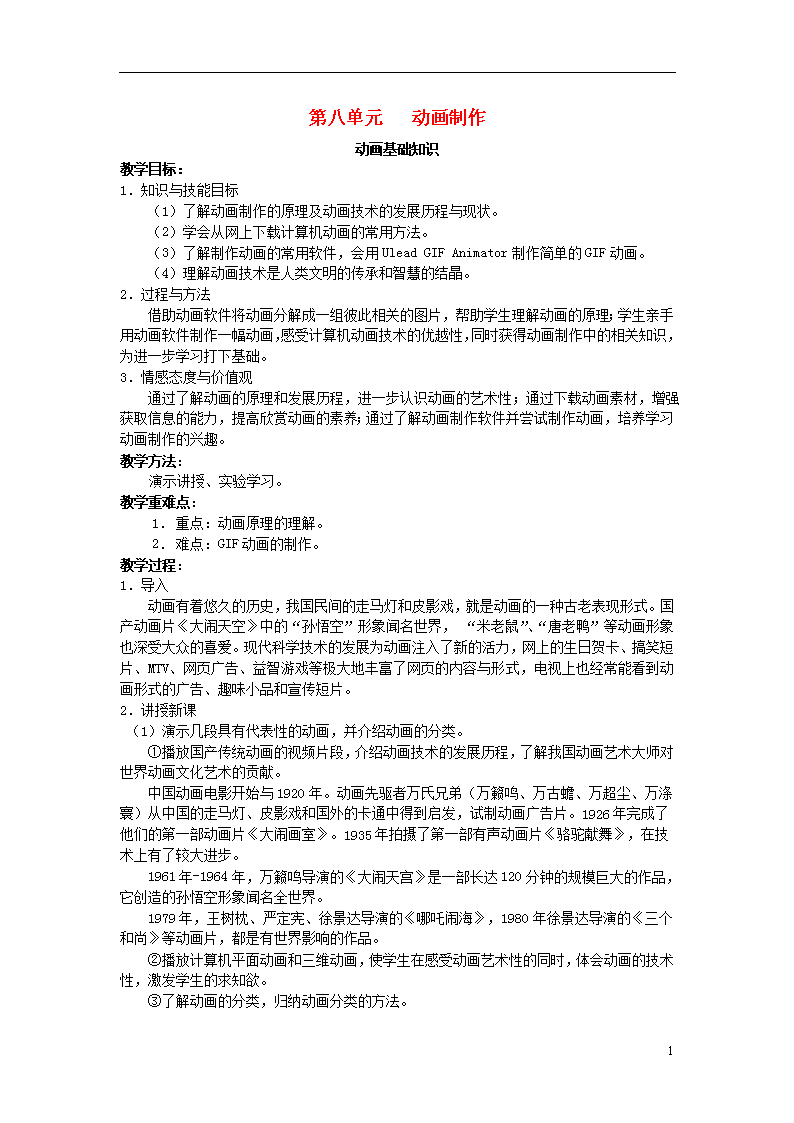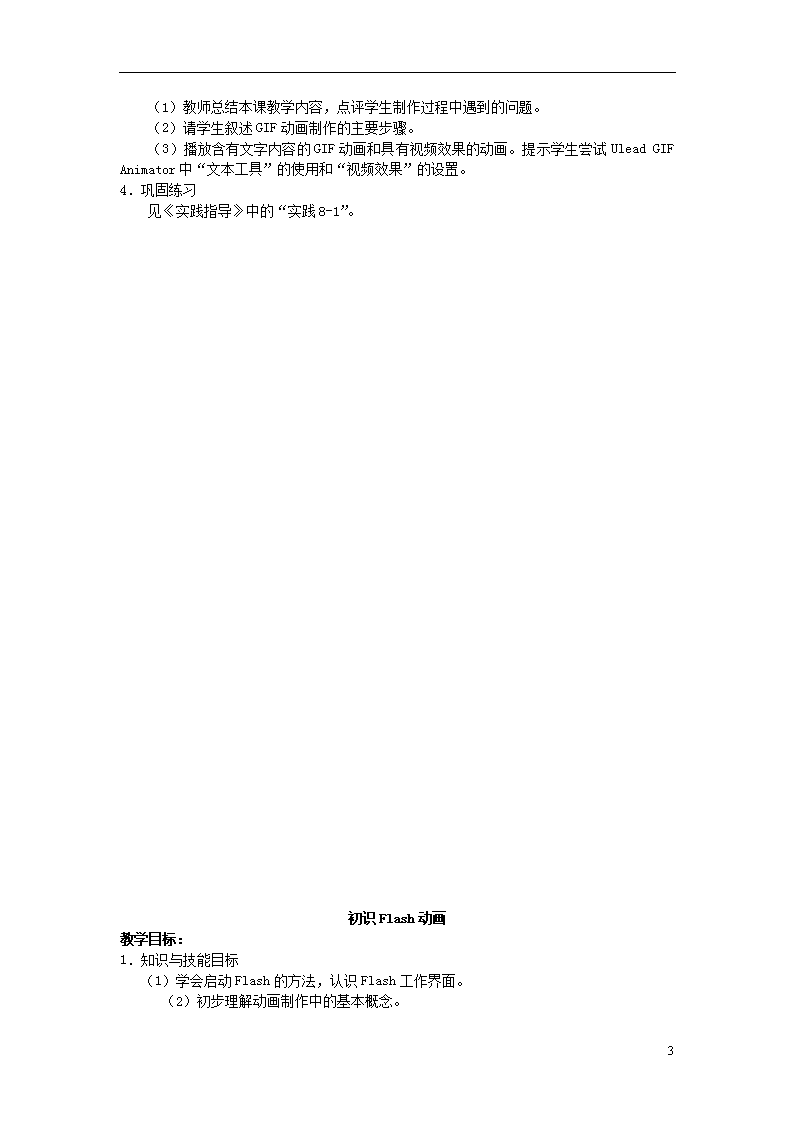- 576.50 KB
- 2022-08-05 发布
- 1、本文档由用户上传,淘文库整理发布,可阅读全部内容。
- 2、本文档内容版权归属内容提供方,所产生的收益全部归内容提供方所有。如果您对本文有版权争议,请立即联系网站客服。
- 3、本文档由用户上传,本站不保证质量和数量令人满意,可能有诸多瑕疵,付费之前,请仔细阅读内容确认后进行付费下载。
- 网站客服QQ:403074932
第八单元动画制作动画基础知识教学目标:1.知识与技能目标(1)了解动画制作的原理及动画技术的发展历程与现状。(2)学会从网上下载计算机动画的常用方法。(3)了解制作动画的常用软件,会用UleadGIFAnimator制作简单的GIF动画。(4)理解动画技术是人类文明的传承和智慧的结晶。2.过程与方法借助动画软件将动画分解成一组彼此相关的图片,帮助学生理解动画的原理;学生亲手用动画软件制作一幅动画,感受计算机动画技术的优越性,同时获得动画制作中的相关知识,为进一步学习打下基础。3.情感态度与价值观通过了解动画的原理和发展历程,进一步认识动画的艺术性;通过下载动画素材,增强获取信息的能力,提高欣赏动画的素养;通过了解动画制作软件并尝试制作动画,培养学习动画制作的兴趣。教学方法:演示讲授、实验学习。教学重难点:1.重点:动画原理的理解。2.难点:GIF动画的制作。教学过程:1.导入动画有着悠久的历史,我国民间的走马灯和皮影戏,就是动画的一种古老表现形式。国产动画片《大闹天空》中的“孙悟空”形象闻名世界,“米老鼠”、“唐老鸭”等动画形象也深受大众的喜爱。现代科学技术的发展为动画注入了新的活力,网上的生日贺卡、搞笑短片、MTV、网页广告、益智游戏等极大地丰富了网页的内容与形式,电视上也经常能看到动画形式的广告、趣味小品和宣传短片。2.讲授新课(1)演示几段具有代表性的动画,并介绍动画的分类。①播放国产传统动画的视频片段,介绍动画技术的发展历程,了解我国动画艺术大师对世界动画文化艺术的贡献。中国动画电影开始与1920年。动画先驱者万氏兄弟(万籁鸣、万古蟾、万超尘、万涤寰)从中国的走马灯、皮影戏和国外的卡通中得到启发,试制动画广告片。1926年完成了他们的第一部动画片《大闹画室》。1935年拍摄了第一部有声动画片《骆驼献舞》,在技术上有了较大进步。1961年-1964年,万籁鸣导演的《大闹天宫》是一部长达120分钟的规模巨大的作品,它创造的孙悟空形象闻名全世界。1979年,王树枕、严定宪、徐景达导演的《哪吒闹海》,1980年徐景达导演的《三个和尚》等动画片,都是有世界影响的作品。②播放计算机平面动画和三维动画,使学生在感受动画艺术性的同时,体会动画的技术性,激发学生的求知欲。③了解动画的分类,归纳动画分类的方法。49\n动画传统动画计算机动画二维动画三维动画(2)从网上下载动画,增强学生获取信息的能力。①访问含有GIF动画和Flash动画的网页,介绍从网页上识别动画的方法。②介绍GIF动画和Flash动画的特点和应用。GIF动画:制作容易,不可添加音频,不能交互。常用于网页、演示文稿和手机彩信等。Flash动画:表现力强,可添加音频,能够进行交互。广泛应用于网页、贺卡、游戏、MTV、广告、教学课件、宣传短片等。③演示下载GIF动画的方法。演示FlashCatcher的安装,介绍下载Flash动画的方法。向学生推荐Flash动画网站,引导学生文明上网,提高学生欣赏动画艺术的能力。3lian素材http://www.3lian.com网页制作大宝库http://www.dabaoku.com/gif素材中国http://www.sccnn.com图片素材库http://sucai.jz173.com素材精品屋http://www.sucaiw.com学生练习下载GIF动画和Flash动画的方法,并让几名同学进行示范。(3)分析动画原理①介绍GIF动画制作软件UleadGIFAnimator。UleadGIFAnimator动画制作软件功能强大、操作简易、使用广泛。该动画制作软件可以连结到绘图软件,来对图片进行编辑和修改,使用它来制作动画相当便利。②用UleadGIFAnimator打开一幅从网上下载的GIF动画。③分析动画的组成,理解动画的原理。介绍传制作统动画的知识。总结动画原理:利用人眼具有“视觉暂留”的特性,让一系列渐变的图像在前一幅图像还没有消失前显示出下一幅图像,形成了动态的影像。得出结论:动画是将一张张静态的图片通过软件连续地播放,产生影像的动态效果。(4)总结制作步骤见教材中“实践学习——制作一幅‘豹子奔跑’的GIF动画”中的内容。(5)学生自主练习学生根据老师的演示,协作完成动画“奔跑的豹子”,并相互讨论各制作步骤的意义,概括总结出动画制作的主要步骤。(6)介绍其它动画软件①UleadCool3D是友立公司出品的一款专门制作文字3D效果的软件,可以用它方便地生成具有各种特殊效果的3D动画文字。②Flash动画软件。Flash动画软件是本单元的主要学习内容。3.课堂小结:49\n(1)教师总结本课教学内容,点评学生制作过程中遇到的问题。(2)请学生叙述GIF动画制作的主要步骤。(3)播放含有文字内容的GIF动画和具有视频效果的动画。提示学生尝试UleadGIFAnimator中“文本工具”的使用和“视频效果”的设置。4.巩固练习见《实践指导》中的“实践8-1”。初识Flash动画教学目标:1.知识与技能目标(1)学会启动Flash的方法,认识Flash工作界面。 (2)初步理解动画制作中的基本概念。49\n (3)了解动画制作的一般步骤。2.过程与方法通过分析Flash动画源文件,初步理解Flash动画制作思想和动画制作中的相关概念;通过制作“移动的小球”的体验,了解Flash动画制作的过程,并从中总结出动画制作的主要步骤。3.情感态度与价值观激励学生学习动画制作的兴趣,培养学生乐于接受和探究新知识的精神。教学方法:演示讲授、模仿学习、合作学习。教学重难点:1.重点:简单对象的移动及缩放动画的制作方法。2.难点:Flash8界面的认识及相关操作;帧、关键帧、空白关键帧等概念的理解。教学过程:1.导入同学们一定很喜欢在网上看Flash动画,老师也下载了一些,我们一起来欣赏几个精彩的动画。(播放几个Flash动画)这些动画是怎么做出来的呢?如果我们自己也会做该有多好啊!今天开始老师就和大家一起学习Flash动画的制作。2.讲授新课(1)启动Flash8,对其界面及基本操作进行简单介绍。Flash的特点Flash是一个功能强大、简单易学的网页动画制作工具。用Flash制作出来的动画不但占用的空间小,而且动画品质高,不管怎样放大、缩小,都不会影响画面质量。Flash动画的迷人之处还在于我们可以通过点击按钮、选择菜单来控制动画播放,甚至可以制作成小游戏。正是有了这些优点,使得Flash在网络上非常流行。启动Flash8执行“开始→程序→Macromedia→MacromediaFlash8”命令。Flash8编辑窗口的介绍包括菜单栏、常用工具栏、控制工具栏(动画播放的控制工具栏)、绘图工具栏(放置了各种绘图及编辑工具)、辅助选项、图层区、时间轴(可以设置动画的播放状况)、面板(可以用来控制各种设置)、场景(可以直接在这里绘图或摆放一些图片、文字、按钮、动画等进行编辑)等。(2)文档属性设置及元件、库、场景、时间轴的概念。打开并播放一个Flash动画源文件,分析Flash动画的创建方法,生动形象地讲解相关的概念。元件(好比是演员):一个位图、矢量图形、音乐片段或是一段独立的Flash动画。元件都被放置在库中,使用时只需将其拖放到场景中即可,在场景中只能对其位置和形状进行编辑,如果要对元件进行编辑,需要切换到元件编辑状态。库(好比是后台):存放动画元件的地方。场景(好比是舞台):动画的表现场所。时间轴(好比是剧本):动画制作的最重要的区域,是编辑动画的工作台,是加工动画的流水线,包括层编辑区、帧编辑区和时间线。49\n要制作一个动画,就好比是在导演一出戏,需要找好演员(制作好元件),置于后台(放在库里),然后把演员放在舞台上(把元件放在场景上),让演员照着剧本演出(在时间线上设置开始、结束时的状态,生成动画)。图层:可以将图层看成是叠放在一起的透明胶片,可以根据需要在不同的层上编辑不同的动画而互不影响,在放映时得到的是各图层合成的效果。制作复杂的动画时,通常把动画角色单独放在一个图层里,这样相互不会影响,进行编辑和修改也很方便。(3)演示制作“移动的小球”动画现在我们一起用Flash8来制作一个简单的动画。教师边演示边讲解,学生跟着老师制作“移动的小球”动画。老师应注意讲清每一步骤的意义,同时结合实际制作来讲解基本概念,将抽象的概念放到具体的实践操作中去,让学生更容易理解。制作“移动的小球”操作中的注意点:步骤3:在时间轴中的“图层1”的第1帧中出现一个实心的黑点,这就是“关键帧”。动画对象一定要创建在关键帧上。步骤4:也可以在“图层1”的第30帧处右击,在弹出的快捷菜单中选择“插入关键帧”。步骤5:将小球拖到编辑区的右边,其意义是改变动画对象的位置属性。步骤6:完成“创建补间动画”后拖动播放指针,查看帧内容,证实动画已被创建。帧有两种形式:普通帧和关键帧。普通帧上的图片与它前面相邻关键帧的图片相同,并以空心方块为结束标记。关键帧是以实心黑点为结束标记,动画图片一定要创建在关键帧上。步骤8:提醒学生记住Flash原始文件和Flash影片的扩展名分别为.fla和.swf。(4)总结制作步骤教师以清晰简明的步骤熟练地重做一遍,同时概括出三大步骤:第一步,在一段动画的起始帧插入关键帧,在起始帧的场景中编辑对象;第二步,选择结束帧插入关键帧,在结束场景中编辑对象;第三步,选择开始帧,创建补间动画。(5)学生自主练习学生根据老师刚才的演示,协作完成动画“移动的小球”,相互讨论各制作步骤的意义,并概括总结出动画制作的主要步骤。3.课堂小结(1)教师总结本课教学内容,点评学生制作过程中遇到的问题。(2)请学生说出动画制作的三大主要步骤。4.巩固练习见《实践指导》中的“实践8-3”。制作基本动画(一)——“动画补间”动画教学目标知识与技能:1.理解关键帧、层的意义;49\n2.掌握“动画补间”动画制作的一般步骤,学会“动画补间”动画的制作方法;3.进一步熟悉常用工具的使用方法;4.进一步理解动画制作的原理。过程与方法:1.通过制作“一个太阳从左向右移动的动画”,了解“动画补间”动画制作的一般步骤;2.通过自主探究学习,制作“旋转的风车”动画,提高学生制作动画的水平;3.通过拓展学习,达到分层学习的目的。情感、态度与价值观:1.激励学生进一步学习动画制作,由浅入深、由表及里地掌握动画制作的方法,提高制作动画和欣赏动画的水平。2.培养学生自主探索、协作研究的精神。教学重点和难点重点:“动画补间”动画的制作方法难点:理解关键帧、层的意义教具和教学手段教具:多媒体网络教室教学手段:讲解与演示相结合,自主学习与合作学习相结合教学过程1.创设情境,导入新课:教师播放“一个太阳从左向右移动的动画”。提问:这个动画好不好看,同学们想不想学习制作一下,导入新课。设计意图:激发学生的学习兴趣。2.师生互动,自主学习:制作动画—“移动的太阳”⑴教师演示,学生根据教师的演示,并参照教材进行制作。⑵学生依照教材中文字描述的操作步骤独立操作,教师巡视做个别指导。制作步骤:①建立一个新文档,双击图层1,改名为“背景”;②执行“文件-导入-导入到库”命令,将一幅名为“绿色家园”的背景图导入到元件库中;③执行“窗口-库”命令,打开元件库。选择“背景”层的第一帧,将元件库中的“绿色家园”图片拖入到场景,并调整好大小和位置;49\n④选中第40帧,按F5键插入帧,使动画延长到40帧,即在1-40帧均能显示这幅图片,再锁定“背景”层;⑤单击图层区左下角的“插入图层”按钮创建图层2,改名为“太阳”;⑥执行“文件-导入-导入到哭”命令,将“太阳”图片导入到元件库中,并拖放到场景的左上方;⑦选中“太阳图片”,执行“修改-位图-转换为矢量图”命令,将“太阳”图片转换为矢量图。用“选择”工具选取图片边缘的多余部分,按Delete键删除;⑧选中“太阳”图片,执行“修改-转换为元件”命令,将其转换成名为“太阳”的图形元件;⑨在图层“太阳”的第40帧插入关键帧,将元件“太阳”移动到场景右侧,然后单击第1帧,在帧的“属性”面板中,设置“补间”框中的选项为“动画”;⑩执行“控制-测试影片”命令,观看效果。⑶对于共有的问题,教师做集中讲解。⑷小组讨论,分析作品的优劣,并推荐出较好的作品。⑸教师展示学生的作品,鼓励学生,并让学生尝试总结“动画补间”动画的主要步骤。设计意图:通过协作学习培养了学生的合作精神,通过自主学习培养了学生自学能力,为进一步学习打下了基础,通过作品评价提高了学生鉴赏能力与审美水平。3.探究学习,实践操作:⑴教师出示本节课的探究任务:制作“旋转的风车”;⑵学生根据教材P151-153的操作步骤进行实践操作,遇到问题相互讨论;⑶教师巡视,帮助学生,并对共有的问题做集中讲解;⑷教师请学生演示,鼓励学生上台操作。4.巩固提高,课堂小结:⑴教师总结本课教学内容,点评学生制作过程中遇到的问题;⑵请学生说出“动画补间”动画制作的主要步骤;5.拓展练习(供学有余力的学生选择):在动画“移动的太阳”基础上制作一个描述太阳东升西落的过程的动画“形状补间”动画教学目标:1.知识与技能目标(1)掌握“形状补间”动画制作的一般步骤,学会“形状补间”动画的制作方法。49\n (2)学会创建影片剪辑的方法,理解影片剪辑的意义。 (3)分析比较“动画补间”动画和“形状补间”动画的区别,进一步理解动画制作的原理。2.过程与方法通过制作“多边形变成圆形”、“老鼠变成小猪”两个简单的变形动画,了解“形状补间”动画制作的一般方法。对比“动画补间”动画的制作方法,分析“动画补间”和“形状补间”这两种基本动画制作中的区别,提高学生对动画制作的理性认识。3.情感态度与价值观激励学生进一步学习动画制作,由浅入深、由表及里地掌握动画制作的方法,提高制作动画和欣赏动画的水平,培养学生的自主探索、协作研究的精神。教学方法:讲解与演示相结合,自主学习与合作学习相结合。教学重难点:规则图形变形图形渐变1.重点:变形动画不规则图形变形文字渐变2.难点:创建影片剪辑的方法,理解影片剪辑的意义。教学过程:1.导入播放“多边形变成圆形”、“老鼠变成小猪”的动画,提出问题,激发学生的学习兴趣。2.讲授新课任务一:制作“多边形变成圆形”的动画。(1)教师按下述步骤,一次性完成其中所有操作,学生理解、记忆老师的制作步骤。执行“修改→文档”命令,在弹出的“文档属性”对话框中,设定动画的大小为“400px×150px”,单击“确定”按钮。单击“图层1”第1帧,按住工具栏中的“矩形工具”,在弹出的下拉菜单中选择“多角星形工具”,设置填充颜色为“绿色圆形渐变色”,在场景编辑区左侧画一个五边形。如图8.3-1所示。49\n图8.3-1画多变形单击时间轴的第30帧,执行“插入→空白关键帧”命令,插入一个空白关键帧。选择“椭圆”工具,在场景编辑区右侧画一个圆。单击时间轴窗口下边的“绘图纸外观”按钮,在第30帧处能看到第1帧的画面内容,以便调整场景中元件的位置。图8.3-2画椭圆单击第1帧,在帧“属性”面板中,设置“补间”项为“形状”,如图8.3-3所示。图8.3-3设置帧属性可见时间轴的第1帧到第30帧之间的影格呈淡绿色,同时标上了一条黑色的箭头线,表示这段动画是“形状补间”动画。如图8.3-4所示。49\n图8.3-4“形状补间”动画制作完毕,执行“控制→播放”命令,观察动画效果。(2)学生在没有操作步骤参考的情况下,根据对老师演示操作的理解性记忆,模仿制作动画,增强对操作步骤的理解和掌握。(3)教师指导学生自己动手操作,及时指出学生操作中出现的问题,对做得好的同学进行表扬,并在学生中展示。任务二:制作“老鼠变成小猪”的动画。(1)教师按下述步骤,一次性完成其中所有操作,学生理解、记忆老师的制作步骤,为学生创造性制作自己的动画作品打下基础。将“老鼠”和“小猪”两幅图片导入到库中,把“老鼠”图片拖到舞台中。图8.3-5拖入“老鼠”图片选定“老鼠”图片,执行“修改→位图→修改位图为矢量图”命令,将“老鼠”49\n图片转换成矢量图,删除周围多余部分。在时间轴30帧处右击,在弹出的快捷菜单中选择“插入空白关键帧”命令。将“小猪”图片拖到场景中并转换为矢量图,删除周围多余部分。图8.3-6拖入“小猪”图片单击第1帧,在帧“属性”面板中,设置“补间”项为“形状”。播放观看动画效果。(2)学生在没有操作步骤参考的情况下,根据对老师演示操作的理解性记忆,模仿制作动画,增强对操作步骤的理解和掌握。(3)教师指导学生自己动手实践,及时指出学生操作中出现的问题,对做得好的同学进行表扬,并在学生中展示。任务三:总结“形状补间”动画的主要制作步骤。(1)在一段动画的起始帧插入关键帧,在起始帧的场景中编辑对象。(2)选择结束帧插入空白关键帧,在结束场景中编辑对象。(3)选择开始帧,在帧属性面板中设置补间为“形状”。任务四:学生自主尝试制作动画“盛开的小花”。(1)学生在老师的指导下,对照教材中给出的操作步骤自主制作动画“盛开的小花”。(2)老师检查学生的制作情况,对共同性问题集体讲解。(3)表扬和展示学生成果。(4)集体讨论影片剪辑的意义。(5)请同学叙述影片剪辑的意义及其制作方法。3.课堂小结(1)教师总结影片剪辑的意义。影片剪辑元件实际上是一小段动画,它可以独立于场景中的时间轴播放。将影片剪辑拖入场景后,即使场景中只有一帧,它也会循环播放。通过影片剪辑元件创建的一些动画片段,可以反复调入场景,避免重复制作,同时还能减少Flash动画的大小。(2)分析“动画补间”动画和“形状补间”动画之间的区别。区别之处“动画补间”动画“形状补间”动画49\n在时间轴上的表现淡紫色背景加长箭头淡绿色背景加长箭头组成元素影片剪辑、图形元件、按钮如果使用图形元件、按钮、文字,则必先打散(分离)再变形。完成的作用实现一个元件的大小、位置、颜色、透明等的变化。实现两个形状之间的变化,或一个形状的大小、位置、颜色等的变化。Flash动画制作(主题活动)49\n教学内容:Flash动画制作学习汇报教学目标:1.通过制作Flash动画,使学生进一步掌握Flash动画制作的方法。2.培养学生的合作学习能力、探究问题的兴趣与能力。3.培养学生的鉴赏能力。4.激发学生进一步学好信息技术的热情。教学重点:1.“动画补间”与“形状补间”的应用。2.培养学生的审美力和创造力。3.培养学生的团队意识。教学难点:表达能力,创造力。教学方法:情境导入、探究学习、协作学习、实践创新、拓展评价。评价方法:采用“知识+技能+创意”的评价维度,评价方法采用过程评价与效果评价相结合,并借助网络进行评价。评价方式采用小组自评、互评和教师点评相结合。评价量规:见《实践指导》中的“实践8-7”。教学过程:1.创设情境、激发兴趣(8分钟)教师活动:(1)简要介绍并播放一个Flash动画。使学生产生精神上的共鸣,快速进入学习状态。(2)提出任务:①主题明确,设计有创意、不同于课本的例题。②自行设计界面,至少包括2个对象。③动画中要用到移动渐变动画和形状渐变动画。④紧密结合实际生活。⑤将动画作品通过“网络教室”上传至教师机。学生活动:明确学习任务。(1)分组。(2)确定作品使用的创作方法。(3)自主探究。(4)协作创作。(5)交流评价。设计意图:培养学生在短时间内抓住事物主要矛盾的能力。2.分组探究学习(32分钟)教师活动:(1)教师指导学生进行规划,并听取小组创作思路,给出作品评价标准。(2)及时将学生探究的闪光点与全体学生交流。学生活动:小组成员规划创作进程。(1)确定作品主题。(2)构思作品呈现方式。(3)选择创作工具。(4)组内成员分工。(5)对所掌握的知识、技能进行分析,了解进行创作还需要学习哪些新知识和技能。设计意图:培养学生的团队意识,为调动学生有效进行探究、创作提供保障。49\n3.围绕主题协作创作(20分钟)教师活动:(1)巡视。(2)指导。(3)调控课堂气氛。学生活动:(1)展开小组创作。(2)组间交流协助。(3)师生交流反馈。设计意图:鼓励学生自主创作、开展小组协作。4.作品欣赏、交流评价(15分钟)教师活动:(1)指导学生进行小组自评。(2)引导学生通过网络平台开展组间互评。(3)请学生代表将有创意的思路或新的操作方法,通过“网络教室”进行演示。学生活动:(1)网上在线呈交作品。(2)各小组在线填写作品创作说明。(3)欣赏作品.(4)根据评价表和作品创作说明,进行小组自评、互评、教师评价。对于提交的作品,学生可以通过“网络教室”平台,对每个作品和小组进行评论。设计意图:实施作品网上评论,展示自我风采。让学生尽情欣赏同学们的作品。通过评论其他同学的作品,提高审美能力,训练语言表达和思维能力。5.积极探索、课外延伸(5分钟)教师活动:介绍一些好的Flash网站及论坛,让那些对Flash感兴趣的学生得到更大空间的提高,找到展示自己的舞台。学生活动:充分利用BBS讨论区,在课余时间和同学、朋友、老师进行交流。设计意图:这一环节充分激发学生的信息技术潜力,让有特长的学生得到最大限度的发挥。第九单元制作多媒体作品49\n认识多媒体作品及其制作工具教学目的:1.体验多媒体作品的表现魅力。2.知道多媒体作品的构成元素。3.了解常见的多媒体制作工具。教学重、难点:1.重点:赏析多媒体作品。2.难点:多媒体制作工具。教学准备:多媒体作品、多媒体课件、多媒体制作工具(PowerPoint、Authorware、VB等)、网络教室。教学过程:1.创设情境教师活动:同学们在平时的学习和生活过程中,一定接触过不少多媒体作品。下面通过交流和讨论,请你谈谈对多媒体作品的初步印象。学生活动:学生集体讨论、交流并发言。设计意图:结合学习和生活实际,谈谈对多媒体作品的初步印象。2.引出主题教师活动:今天开始我们就来学习有关多媒体作品制作方面的知识。通过学习,自己设计和制作一个多媒体作品。本节课有两个任务:一是进一步认识多媒体作品;二是认识多媒体制作工具。学生活动:学生认真听讲。设计意图:明确本节课的学习目标和内容。3.体验探究教师活动:请大家欣赏两个多媒体作品,进一步了解多媒体作品的组成元素、体验多媒体作品的表现魅力、熟悉多媒体作品的交互操作。学生活动:学生赏析多媒体作品,填写教材中的有关表格。设计意图:通过自主赏析,进一步了解多媒体作品,培养制作多媒体作品的兴趣。4.总结交流教师活动:邀请几位学生交流多媒体作品的赏析体验,重点对教材中的表格内容进行探讨。学生活动:学生对教材中的表格内容进行交流。设计意图:总结提高。5.讲解演示教师活动:我们在赏析多媒体作品的同时,常常会产生一种创作的冲动。要想创作多媒体作品,那么就要了解多媒体创作工具。(1)基于页面形式的制作工具。(2)基于时间线的制作工具。(3)基于流程图的制作工具。(4)基于程序语言的制作工具。讲解时简单演示以上几类典型软件的使用方法。学生活动:学生认真听讲。设计意图:通过教师讲解和演示,学生初步了解多媒体制作工具的种类和初步使用方法。6.自主探究教师活动:教师提供几个半成品作品,请学生尝试用相应的制作工具对作品进行适当修改,自主探究这些制作工具的使用方法。学生活动:学生自主实践、探究、熟悉VB、Authorware、PowerPoint等软件功能和使用方法。49\n设计意图:通过自主探究,进一步了解多媒体制作工具的功能,熟悉它们的使用方法,培养兴趣。1.课堂总结教师活动:教师总结、学生补充。学生活动:学生主动总结,其他同学补充。设计意图:明确学习目标,自我评价。2.后续活动教师活动:赏析其他优秀多媒体作品,探究多媒体制作工具的使用方法。学生活动:自主赏析、实践探究。设计意图:加强体验、巩固本节所学内容。多媒体作品制作流程教学目的:1.了解多媒体作品的制作流程。2.掌握多媒体作品的需求分析和规划设计。49\n教学重难点:多媒体作品的规划与设计。教学准备:多媒体作品、多媒体课件、网络教室等。教学过程:1.创设情境教师活动:同学们平时都十分喜欢看电影和电视,其实影视创作是个十分复杂的过程,有相应的制作流程。请大家思考一下制作影视节目的流程和工作内容大概是怎样的?学生活动:学生思考并回答问题。设计意图:以学生感兴趣的话题引出问题,激发学生的学习兴趣。2.新课导入教师活动:制作一个内容丰富的多媒体作品是一项复杂的系统工程,类似于创作一部电视或电影作品。制作多媒体作品,需要经历一个完整的规划与设计过程,形成一个详细的设计方案。提出问题:多媒体作品制作的一般流程是什么? 学生活动:学生交流讨论。设计意图:明确学习任务。3.教师讲解教师活动:讲解制作多媒体作品的五个阶段,分析每个阶段的工作内容,重点讲解“规划与设计”,分析结构设计、内容设计、版面设计和风格设计的工作内容与要求。学生活动:学生认真听讲,观看教材中的设计方案,并对方案进行分析、讨论和交流。设计意图:发挥教师主导作用,引导学生进行初步认识。4.学生探究教师活动:学生赏析“苏州园林”作品,体验多媒体作品的需求分析;学生自定作品主题,以小组形式自主进行作品制作的规划与设计工作。教师参与小组活动,给予适当指导。学生活动:学生自主浏览多媒体作品,分组进行作品的规划与设计,得出规划与设计的初步方案。设计意图:学生自主探究,进行小组协作学习,培养规划与设计能力。5.讨论评价教师活动:组织各小组进行规划方案交流,并对各组方案进行适当点评,提出修改建议。学生活动:各组组长交流规划与设计方案,其他小组给予恰当评价。设计意图:培养评价能力,形成成果共享的意识。6.课堂小结教师活动:总结本课的主要内容与收获,总体点评学生的规划与设计方案,强调规划与设计在多媒体作品制作过程中的重要性。学生活动:学生主动总结,反思自己的学习过程。设计意图:明确学习目标,自我评价。7.后续活动教师活动:要求继续修改与完善本组的规划与设计方案,熟悉其他三个阶段的工作内容,为下节课做准备。学生活动:修改与完善本组的规划与设计方案。设计意图:巩固本节所学知识,进一步提升信息素养。苏州园林—首页的设计与制作教学目标知识与技能:49\n1.设计自己的“模板”——设置幻灯片的母版;2.插入图片并设置为透明色;3.插入艺术字并设置艺术字的格式;4.插入背景音乐并编辑声音对象。过程与方法:由欣赏多媒体作品引入课题,然后在任务的驱动下,师生共同实践,逐步完成首页的设计与制作。情感、态度与价值观:1.体验多媒体作品的表现魅力,激发学生学习制作多媒体作品的兴趣;2.经历多媒体作品的创作过程,形成积极主动参与作品创作的愿望,培养学生的协作能力与表达能力教学重点和难点重点:设置幻灯片的母版,设置艺术字的格式,插入并编辑声音文件难点:设置幻灯片的母版和设置图片的透明色教具和教学手段教具:多媒体网络教室教学手段:任务驱动法教学过程一、课题导入:首先我们来欣赏一部多媒体作品—苏州园林,这部作品格调优雅,古色古香,突出反映了苏州园林的秀美典雅。多媒体作品的首页如同图书的封面,作品能否吸引人们的眼球,首页的设计与制作相当重要,这节课我们就一起来学习如何制作多媒体作品“苏州园林”的首页。二、分析任务:师:大家来观察下这个首页由哪些元素组成的?生:(背景,图片,艺术字,声音等)师:这个首页设计采用了富有古典气息的背景底图,页面中包含由若干张苏州园林照片合成的图片以及艺术字构成的标题字,突出表现了苏州园林的古典与秀美。整个页面色调淡雅,图文并茂,给人一种美的享受。(打开“素材文件夹”,边讲边给学生看素材,让他们对素材有个了解)下面我们就一起分析下完成首页的制作需要哪几个任务:49\n任务一:设计自己的“模板”;任务二:插入图片并设置为透明色;任务三:插入艺术字并设置艺术字的格式;任务四:插入背景音乐并编辑声音对象。三、完成任务:了解了完成首页设计需要的任务,我们赶紧行动吧!1.任务一:设计自己的“模板”--—设置幻灯片的母版教师讲解:启动PowerPoint软件:开始-程序-MicrosoftOffice2000-MicrosoftOfficePowerPoint2000(红色图标)首先在默认的“空演示文稿”下单击确认,然后选择“空白版式”想一想,怎样设置所有幻灯片的背景并在每一张幻灯片左上角都放置“世界遗产”的图片?如果我们在每一张幻灯片上都操作一遍,那么会很麻烦,其实软件给我们提供了一个很方便的操作:设置幻灯片的母版,通过设置母版,我们可以方便的统一整个作品的风格,单击“视图”-“母版”-幻灯片母版后,这时可能有的同学会说直接利用插入菜单中的图片命令来设置背景,但是这样操作很不好:图片容易被拖动,而且会覆盖上面的字,其实,软件给我们提供了专门的设置背景的方法:在幻灯片的空白处右击-“背景”-在“下拉框”中选择“填充效果”-“图片”选项卡-选择背景图片-确定-应用;插入“世界遗产”的图片,调整好它的大小和位置,但它的背景颜色和幻灯片的背景颜色不一样,怎么将它们融为一体呢?右击“世界遗产”图片-打开“图片工具栏”,单击“设置透明色”按钮后在“世界遗产”图片的白色区域内单击,即可将它的白色区域设置为透明色,这样两者就融为一体了!然后将“母版视图”改为“普通视图”。下面请大家动手操作,设置自己的“模板”。学生操作:设置幻灯片的母版思考题:尝试插入图片封面.JPG,并适当调整它的大小。通过什么样的操作使得它和背景融为一体?(完成快的同学思考,尝试操作)学生演示:设置幻灯片的母版2.任务二:插入图片并设置为透明色有了任务一的基础,任务二应该很简单了吧?谁给大家演示下呢?学生演示:插入图片并设置透明色。就学生的演示情况进行总结,学生操作先给出任务三,让完成快的学生先尝试操作3.任务三:插入艺术字并设置艺术字的格式教师分析:“苏州园林”属于艺术字库中的哪一种样式?第一行第一列,有什么不同?字体:华文行楷,字号:60,加粗,填充色:金色;“SUZHOUGARDEN”49\n属于艺术字库中的哪一种样式?第一行第一列,有什么不同?字体:ArialBlack,字号:24,填充色:“填充效果”中的“双色”:第一个是淡黄色,第2个灰色,底纹样式为“水平”。学生操作:插入艺术字并设置艺术字的格式给出任务四,让完成快的学生思考学生演示:插入艺术字并设置艺术字的格式教师总结4.任务四:插入背景音乐并编辑声音对象。教师分析:放映幻灯片的时候,希望不要出现声音的图标,所以在插入声音文件后还要进行一定的设置。教师讲解:插入声音文件,并将其设置为“循环播放”和自定义动画中的“不播放时隐藏”。学生操作:插入背景音乐并编辑声音对象。学生演示:插入背景音乐并编辑声音对象。全部做好的同学做“课后作业”,没完成的继续操作四、课后作业:上网查找苏州园林的相关资料,了解苏州有哪些著名的园林,找一找它们的图片。制作多媒体作品“苏州园林”教学目的:1.初步学会利用PowePoint2003制作多媒体作品。2.进一步熟悉PowePoint2003的基本操作。3.经历作品的制作过程,养成积极主动地参与作品创作的态度。4.培养学生的协作能力、创新能力与表达能力。教学重、难点:1.重点:多媒体素材的插入与编辑。49\n2.难点:Flash动画的插入。教学准备:多媒体课件、多媒体素材、网络教室等。教学过程:1.导入新课教师活动:(1)通过前面课程的学习,我们知道了多媒体作品的制作流程,并进行了多媒体作品的需求分析和规划设计,简单加工了素材,本节课即将开始利用PowerPoint2003制作多媒体作品。(2)给学生展示作品样例,让学生思考如何根据主题和素材进行作品的制作。学生活动:观看教师播放的作品,激发起好奇心,思考教师提出的问题。设计意图:通过观看老师的样例作品,感受多媒体作品的表现魅力,萌发制作多媒体作品的愿望,快速进入学习情境。2.教师讲解教师活动:按照首页面、“苏州园林”介绍页面、“拙政园”页面、“留园”页面的制作步骤,教师逐步演示插入文字、图片、动画和视频等操作,并讲解各操作步骤中所用到的知识和技能,最终初步完成一个多媒体演示文稿。学生活动:听老师讲解,学习老师的演示操作,但不必完全模仿,最好根据自己的实际想法来加工作品。设计意图:以作品样例引领学生经历创作多媒体作品的实践过程。3.自主探究、协作学习教师活动:教师提供作品参考页面,引导学生自主完成部分页面的制作。教师适时为学生提供帮助和辅导,对于普遍性的问题进行集中提示或讲解。把学生可能遇到的问题放在课程教学网站上。鼓励学生互相学习,互相帮助,以增强学生协作能力。学生活动:明确自己的活动任务,利用教师提供的多媒体素材尝试制作部分页面。遇到问题可以在教学网站上寻找方法,或询问同学和老师,以寻求帮助。设计意图:以丰富的教学资源支持学生自主探究学习,满足不同进度和个性学生的学习需求,培养学生自主探究、协作学习和创新能力。4.课堂小结教师活动:作品创作是一个艺术和技术相互融合的过程。我们在制作多媒体作品的时候,一定要根据主题和表达的需要恰当地选择媒体元素,并采用恰当的工具和手段进行表达,这样才能达到最佳效果。学生活动:总结本节课所学知识,反思自己的操作过程。设计意图:知识归纳、总结与提高。5.后续活动教师活动:要求进一步修改和完善多媒体作品。学生活动:自主修改和完善多媒体作品。设计意图:巩固所学知识,完善作品内容。附:学生任务细化(1)基础任务—可参考教师提供的样例来制作简单的多媒体作品。(2)进阶任务—选择教师提供的素材,完成多媒体作品的简单合成,更好地表达主题。(3)拓展任务—自己获取素材,完成作品的合成,突出主题,很好地表达主题信息。制作多媒体作品“苏州园林”第3课时教学目标知识与技能:1.掌握集成多媒体作品的一般方法;49\n2.掌握自选图形、视频、动画等对象的插入方法;过程与方法:通过参与多媒体作品的制作过程,探究多媒体信息加工与表达的基本方法。情感、态度与价值观:经历多媒体作品的创作过程,形成积极主动参与作品创作的愿望,培养学生协作能力与表达能力。教学重点和难点重点:多媒体素材的插入与编辑难点:Flash动画的插入教具和教学手段教具:多媒体网络教室教学手段:演示法+实践法教学过程1.复习巩固:上节课我们跟大家一起学习了页面按钮的制作,插入视频和Flash的方法,大家都做的很好,但由于时间关系,没有能够将页面全部完成,这节课我们继续来完善作品。2.学生实践:教师活动:教师将本节课要用到的素材放在一个文件里,发给学生学生活动:动手制作幻灯片,完成“拙政园”、“留园”、“网师园”和“环秀山庄”页面的制作。教师巡视,给有困难的学生给予个别指导。小组间可相互帮助。完成快的同学可以先预习“5.1插入超链接”设计意图:巩固已学知识,完善作品的制作。3.课堂小结:教师活动:总结作品创作是一个艺术和技术相互融合的过程。我们在制作多媒体作品的时候,一定要根据主题和表达的需要恰当地选择媒体元素,并采用恰当的工具和手段进行表达,这样才能达到最佳效果。学生活动:总结本节课所学知识,反思自己的操作过程。设计意图:知识归纳、总结与提高。4.巩固提高:学生进一步修改和完善作品49\n设置对象的动画效果教学目标通过前期的信息技术学习,学生已经具备了一定的计算机操作能力,而且对PowerPoint2003软件也比较熟悉。为了让学生能够顺利的完成任务,获得成就感,并有所创新,因此在课前准备了充足的学习资源。知识与技能:通过利用自学资源,自主学习,加工半成品,按要求完成多媒体作品中对象动画效果的设置。掌握自定义动画中各对象的进出效果、播放的开始方式、播放顺序以及幻灯片切换等动画效果的设置方法。49\n过程与方法:通过对教学任务的实践与拓展,理解不同功能选项的意义和适用范围,提高学生的自主设计能力。情感、态度与价值观:激发学生学习PowerPoint2003的兴趣,提高他们对多媒体作品的赏析能力和自学能力。教学重点和难点重点:1.自定义动画中“添加效果”的设置及选项分析;2.自定义动画中各对象“播放顺序”的设置及分析;3.幻灯片切换的应用难点:理解不同功能选项的意义和适用范围,提高学生的自主设计能力教具和教学手段教具:教学课件、学生自学资源、半成品素材、多媒体网络教室教学手段:任务驱动法、演示讲授法、自主探究法教学过程一、课题导入:教师:上课前我们先做个小测试,考考大家的眼力。观察屏幕上这个演示文稿由几张幻灯片组成?(直接播放幻灯片“教学演示”)学生:……教师:同学们各持己见,咱们眼见为实,打开演示文稿看一看:这个演示文稿只有一张幻灯片,那么它的奥秘在哪里呢?我们右击图片—在“快捷菜单”中单击“自定义动画”命令,就会发现它的奥秘啦!“自定义动画”扮演了导演的角色,它决定了文字、图片等各种对象的进出效果,今天也让我们来当一回导演,给多媒体作品“苏州园林”的各个对象设置合适的动画效果。(设计意图:营造积极活跃的课堂氛围。通过设问激发学生学习新知识的兴趣。引入“自定义动画”。)二、自主学习:教师:下面请大家打开桌面上的学习网页和“苏州园林”,完成任务一。任务一:请给演示文稿的文本对象设置合适的进入效果学生任务:根据学习资源,完成任务一。49\n教师巡视:根据学生完成任务情况,与学生进行交流,解决学生碰到的问题。总结规律性问题——设置自定义动画的步骤:选定对象----设定效果(调整)----预览效果----确定,并作适当讲解。学生操作演示教师适时提问点评:为了使同一个页面中的对象在播放时按照一定的顺序依次播放,需要设置这些对象的播放顺序和开始方式:1.对象开始单击时、之前、之后有什么区别?“单击时”表示鼠标单击后,出现这个动画效果,“之前”表示这个动画与上一个动画同时进行,“之后”表示这个动画发生在上一个动画完成之后。2.动画对象的出场顺序是否合理?在“自定义动画”任务窗格中,选中要改变出场顺序的对象,然后单击“重新排序”的左右两边的箭头,即可重新设置对象的出场顺序。(设计意图:首先,让学生通过任务驱动下的自主操作了解各选项,然后有针对性地进行讲解,提高学生能力。)教师:如果你是导演,你觉得你的“演员”的出场顺序和方式合理吗?不合理的话,怎么改变呢?任务二:请调整文本对象的播放顺序,并尝试将几个对象设置成连续呈现的方式。学生任务:根据学习资源,完成任务二。教师巡视:根据学生完成任务情况,与学生进行交流,解决学生碰到的问题。总结规律性问题,作适当讲解。学生操作演示教师:如果一张幻灯片中对象过多的话,不易于操作与管理,从而引入任务三:请给“拙政园”页面上叠加在一起的图片设置合适的进出效果和适当的播放顺序。学生任务:根据学习资源,完成任务三教师巡视:根据学生完成任务情况,与学生进行交流,解决学生碰到的问题。总结规律性问题,作适当讲解。学生操作演示注意点:利用“叠放次序”命令调整图片的顺序教师根据学生的完成情况,适时提出问题::49\n如果要使得首页的背景音乐在整个多媒体作品播放过程中连续播放,该如何设置?(提高任务)教师适时总结制作“自定义动画”的一般步骤,鼓励学生尝试制作拓展任务,引导学生积极尝试制作拓展任务:1.尝试设置幻灯片的切换效果,使其连续自动播放。2.尝试利用“动作路径”设置“太阳东升西落”的动画效果学生:尝试制作拓展任务。(设计意图:拓展的尝试无论成功与否,可引导学生有目的性地制作动画效果。)三、师生点评:展示学生作品,教师和学生一起分析、评价、打分四、课堂小结:本节课我们一起学习了“设置对象的动画效果”的方法,大家表现的都很不错。通过本节课的学习我们了解到:设置对象的动画效果的一般步骤:选定对象----设定效果(调整开始方式、属性、速度和播放顺序等)----预览效果----确定PPT动画:简单、容易上手,适合初级学习者制作一些“讲义式”、“幻灯片式”的课件,但缺乏各种特殊效果,交互性不强。Flash动画:声色俱佳、交互性强、效果丰富,但技术要求较高。大家以后可根据自己的需要来继续学习有关动画制作的内容。发布与评价多媒体作品教学目的:1.熟悉多媒体作品的发布过程。2.学会准确、客观地评价多媒体作品。3.了解发布与评价多媒体作品的实际意义,树立健康的信息表达和交流观念。教学重、难点:多媒体作品评价教学准备:多媒体课件、多媒体作品、网络教室等。教学过程:1.新课导入教师活动:多媒体作品制作完成后,如何才能让更多的人浏览到你的作品呢?今天我们就来学习多媒体作品打包、发布与评价方面的知识。学生活动:思考教师提出的问题,对作品发布产生感性认识。49\n设计意图:提出问题,导入新课,激发学生的学习兴趣。1.教师讲解教师活动:教师讲解并演示多媒体作品打包、发布的过程和操作要点。注意:保存为网页文件和打包后,原多媒体作品中的一些特效将不再存在。学生活动:观看教师演示,然后将自己制作的多媒体作品保存为网页形式。查看打包后的文件,讨论文件夹中文件的作用。设计意图:通过教师讲解演示、学生自主操作,掌握所学内容。2.自主探究教师活动:学生自主尝试将多媒体作品保存为网页文件和打包成CD,并上传到指定的位置。教师巡回指导,个别指导,并将普遍问题进行集体讲解。学生活动:按照教师的操作方法,把自己制作的多媒体课件分别保存为网页文件和打包到文件夹。讨论PPT格式和Web格式,以及打包后演示效果的区别,体会各自的特点。设计意图:通过自主探究掌握所学内容。了解各种发布方法的优缺点和使用场合。3.讨论评价教师活动:结合教材中的评价表,组织学生自评和互评。指导学生运用评价标准,对自己和别人的作品进行评价。学生活动:学生熟悉多媒体作品评价标准,学会在老师的指导下运用标准评价作品。设计意图:通过评价,培养学生欣赏作品和正确评价作品的良好习惯。同时肯定学生的劳动成果,让学生体验成功的喜悦。4.课堂小结教师活动:本节课主要学习如何打包PPT文件、如何将PPT文件发布成Web网页格式,并学会运用评价标准对多媒体作品进行评价。学生活动:学生自主总结,反思自己的学习过程。设计意图:总结提高,自我评价。第十单元走进网络世界网络基础知识教学目的:1.理解网络在人类生活中发挥的重大作用2.理解计算机网络的基本概念、分类和功能。3.认识常见的网络设备。教学方法:教师讲解、演示、举例、对比,学生通过讨论和探究进行学习。教学过程:1.引入教师提问:同学们都上过网吗?49\n学生回答:(一般都上过,如遇到没上过网的学生可先由教师演示因特网的各种功能,并给学生一定时间进行网络体验。)教师提问:那你们知道上的是什么网络?这个网络连接了什么吗?学生回答:因特网,主要连接计算机。(也可能是一些信息设备)教师提问:除了因特网和计算机网络,我们现实生活中还有什么网络?学生回答:电话、电视、人际关系……(教师可根据需要进行补充。)教师提问:好,在走进网络世界以前,先来看一看我们身边的各种网络。2.新课(1)广义网络学生活动:你今年想去什么地方旅游呢?查查电子地图,说出你的旅游线路。(可请多位同学回答)教师提问:根据同学们的回答,我们知道,我们可以通过庞大的铁路/公路网,把我们带到五湖四海,各大名川!我们的现实生活中有很多网络是运输人和物的,但是随着时代的发展,信息的重要性越来越突出,信息的传输也很重要,那么,我们见到过哪些传递信息的网络呢?学生回答:电话,电报,因特网,……学生讨论和探究并填写教材188页表格:网络名称传送信息形态电报网文字信息声音信息电视网因特网教师请学生总结广义网络的作用。教师总结:其实,人类从一出生就身处各种网络当中,古代的信件系统,现代的公路、铁路等都可以看作一个网络。随着技术的发展,网络的功能越来越强大,也越来越丰富。以因特网为代表的新兴信息网络构建起阡陌纵横的信息高速公路,把我们领入了新时代,本节课就让我们一起去探索网络世界。(对比、讲解,或通过多媒体演示,显示各种网络的共通之处。)(2)计算机网络计算机网络的概念讨论:为什么要把计算机连接起来呢?大家想一想,如果今天我们不能上网,会带来哪些不便呢?教师根据学生回答进行总结:原来网络有这么多的作用,可以通过电子邮件进行交流,可以上网查看信息,可以共享网络上的信息资源……,这些作用主要分两类:信息传输和资源共享。计算机网络除了上面两个基本功能外,还有“分布计算”的功能,即计算机通过网络“团结起来,一起计算”。教师讲解时可通过举例,例如3D动画的渲染等,激发学生对网络的探索兴趣,拓宽学生的眼界。计算机网络的分类。学生阅读教材,了解局域网、广域网和城域网的概念。教师列举网络实例,例如多媒体教室网络、因特网、教育资源专用网络等,让学生区分这些网络分别属于哪一类。常见的网络设备49\n活动:参观机房,根据教师(网管员)的讲解记录计算机联网所需要的设备,并让学生猜猜这些设备的作用。(如果条件不允许,教师可展示实物或通过投影观看图片,讲解各种设备的作用。)参观过程:a.网卡。教师提示:该卡插在计算机主机内,并通过接口和网络线相连。作用:主要用于连接计算机和通信设备,把计算机内的信息传送到网络上,接收网络上的信息,并转换成计算机内部信息。根据传输介质的不同网卡也有所不同。(如果条件允许,可展示多种网卡,也可展示网络连接线,并演示如何连接网卡)b.交换机。学生观察:有很多连接线。教师提示:这些连接线通往哪里?连接什么设备?结论:交换机连接很多计算机,是计算机的连接中心,连在同一个交换机上的计算机可以互相访问。c.路由器。学生观察:和交换机很相似。教师提示:这里有一根外线连接因特网,其他都连接内部网络。没有这跟外线,我们也无法连接因特网。结论:不同的网络需要用路由器进行连接,路由器除了中转信息外,还起到“翻译”的作用,由于外部因特网和内部局域网是两种网络,所以要用路由器进行连接。d.服务器。学生观察:一台主机很“大”的计算机。教师结论:服务器也是一台计算机,顾名思义,它是在网络上为其他计算机提供服务的计算机。服务器运行不同的软件,可以实现不同功能的服务,由于它的特殊用途,其稳定性和速度要比普通计算机更好。例如校园网内部的信息服务、内部邮件服务等,都是通过服务器来完成。功能强大的因特网教学目的:1.了解因特网的各种功能。2.拓宽眼界,体会因特网给生活、学习和工作带来的巨大作用。教学方法:探究学习,讨论学习。教学过程:1.引入新课上一节课,我们初步了解了计算机网络的基本功能和因特网的基本概念。我们知道计算机联网的主要目的是为了信息传输和资源共享,因特网的功能是这两个基本功能的细化和延伸。那么,因特网到底有哪些功能呢?请大家讨论一下。2.新课。(1)因特网的基本服务。阅读教材:因特网的基本服务。49\n回答问题:因特网有哪些基本服务?它们分别由哪些信息传递方式衍生而来?例如:书本(报纸、杂志)→WWW信息服务→E-Mail用磁盘在不同计算机间转移文件→→BBS这些基本服务你使用过吗?根据自己的上网经历,列举实例,并说出这些服务给我们的生活带来哪些变化。学生发言,教师进行总结。WWW服务:网上看新闻、查找学习资料、阅读电子图书……,使获取信息更加方便。电子邮件:能够更快、更经济地和全球各地的朋友联系。文件传输:更方便地共享计算机资源,节省存储成本。BBS:缩短交流距离,增加交流范围,使有共同话题的人可以更方便地进行讨论。(2)网络常见应用。学生想象:如果没有因特网,那么……学生各抒己见,互相讨论。教师总结:几年前我们对因特网还很陌生,今天它已经悄然融入到我们生活中。那么我们反过来思考一下,网络究竟给我们带来了什么?功能具体应用带来的改变即时通信博客电子商务远程教育和学习网络娱乐49\n教师总结:随着网络技术的飞速发展,网络交流速度越来越快,融入的应用也越来越多,这些应用给人类社会带来了飞速发展。面对功能丰富的因特网,我们一方面要掌握使用因特网的基本技能,另一方面要根据自己的需要,选择合适的因特网功能不能在网络中迷失方向。(3)展望未来。探究:你觉得现在的因特网还需要增加什么功能?你能想象一下未来的因特网是什么样子吗?(发挥学生想象力)安全上网,健康上网教学目的:1.通过学习使学生了解虚拟世界和现实世界的区别,正确认识虚拟网络世界的利弊,树立扬长避短地使用网络的观点。2.建立网络虚拟世界中的道德和法律意识,理解道德和法律在网络世界中的必要性,培养良好的上网行为习惯。教学方法:教师采用疏导、举例、沟通等教学方法,学生可采用探究、讨论、体验等学习方法。教学过程:1.引入。 教师讲解:随着技术的发展,网络虚拟事物层出不穷,这些虚拟事物正越来越深入地影响着我们的生活。那么什么是虚拟事物,他们和现实事物的联系和区别是什么?让我们一起来探讨吧!2.新课(1)虚拟事物和现实事物。课堂分组讨论:49\n你去网络社区讨论过问题吗?谈谈你的感受。你见过网友吗?请你谈谈对交网友的看法。网络游戏里需要的虚拟货币和装备需要现实生活中的真实货币去购买,你对这种行为有什么看法?网络学校是个新兴事物,请你谈谈对网校的看法,它和现实中学校的各有什么特点?你还见到过哪些网络虚拟事物,你觉得应以何种态度对待它们?有人说虚拟事物是社会的一大进步,也有人说虚拟事物是洪水猛兽,通过刚才的讨论,也许你已经有了一个初步的结论,填写下表,把你们讨论的结果填写进去。学生探究:形形色色的网络虚拟事物和作用。事物名称作用利 弊网校教师展示学生填写的表格,并可让学生上台发表自己的见解,可展开小规模辩论。学生探究:阅读教材202到203页的两个案例。教师引导:通过如上讨论和学习,请同学回答应如何正确认识虚拟事物及其作用。引导问题:①虚拟事物一定是有利的(有弊的)吗?②你们列出的各种虚拟事物,哪些是值得我们去充分利用的,哪些要扬其长,避其短,哪些则要尽量避免接触?教师总结:技术的发展在给人们带来便捷的同时,也有可能给人们带来灾难,关键是如何利用技术(可列举炸药发明的例子)。虚拟事物有着拓展我们交流范围,丰富我们文化生活的作用,但虚拟世界的信息有着未知性、虚拟性,需要我们去甄别和筛选。我们可以充分利用虚拟世界的优势,减少交流成本,扩大交流范围,作为我们学习生活的一种拓展。对于网络虚拟社区中的娱乐,应该考虑选择健康的符合青少年心理特点的方式,并且适度进行,提防玩物丧志。由于虚拟世界的虚拟性,中学生应该区分出它和现实生活的区别,毕竟现实生活中的亲情、友情、知识、财富才是真实的。由于虚拟世界的未知性,上网时,要注意自我保护,切不可随便透露个人和家庭信息,不和不认识的人聊天、见面。(2)遵守基本的网络道德。网络行为讨论。讨论:你最欢迎的网络行为和最不欢迎的网络行为。可采用课堂记录或网络论坛社区的方式进行交流。你欢迎的行为你不欢迎的行为探究:请填写教材205页网络行为和现实行为对照表,并加以分析。现实行为网络行为评价乐于助人49\n乐于解答他人的问题,帮别人排除疑难网上吵架剽窃别人作品实事求是,不误导他人破解别人电脑,并进入编恶意软件让别人难堪教师提问:通过上述分析,你觉得网络道德和现实道德有什么关系?(学生总结)教师总结:网络行为是现实行为的一种延伸,现实中要遵守的道德,网络上也要遵守。②青少年上网文明公约。学生阅读,教师进行正面教育。3.总结。 网络世界是一个虚拟的世界,但网络世界作为社会的一部分同样受道德和法律的约束和制裁。良好的网络环境需要每位网民自觉去维护,一个健康的网络环境能让人安全、舒心地享受技术带来的好处,让每位网民受益。第十一单元设计主题网站网站规划教学目标知识与技能:1.了解网站设计的几个阶段,了解网站规划的几个要点;2.通过欣赏优秀网站,了解网站设计包括页面内容的设计和内容表现形式的设计;3.通过浏览、欣赏、对比优秀主题网站的内容、结构、风格,使学生掌握网站规划的要点,初步确定自己网站的主题及设计方案。过程与方法:49\n通过欣赏、讨论、对比优秀网站的过程让学生感受到网站规划的要点,通过设计自己的主题方案,培养学生整体设计、规划网站的能力;通过搜索信息,进一步提高学生加工与管理素材的能力。情感、态度与价值观:1.了解网站设计的重要性;2.进一步提高学生加工与管理素材的能力教学重点和难点重点:掌握网站规划的要点,确定网站主题,勾画网站设计方案难点:超文本标识(HTML)语言的概念,网站设计方案的确定教具和教学手段教具:多媒体网络教室教学手段:演示法、讨论法、对比法教学过程1.创设情境,导入新课:师:刚刚得知我们学校李康同学在“扬州市第五届中学生网页比赛”中获得一等奖,大家想不想欣赏下本届比赛的优秀网页呢?学生活动:欣赏比赛的优秀网页,考虑下这些网页有什么特色?师:身为中学生的我们,想不想自己也制作个优秀的网页呢?从这节课开始我们就一起来学习有关网页制作的内容。本节课我们来探讨下如何规划一个网站2.讲授新课:⑴明确主题,规划网站:学生活动1:完成教材P207的探究学习,了解优秀网站的主要内容和设计特点,体会下规划网站的要点:①明确建设网站的目的②进行可行性分析:网站建设需要花费多少时间、精力、人力,性价比是否合理③网站的内容设计:根据网站建设的目的,分析浏览者的需求,确定网站的内容④网站的表现形式设计:有了好的内容,还要有好的表现形式,这就是网页本身的设计,例如设计网站的标识、注重网站的图文排版等。学生活动2:以个人或小组为单位设计一个网站的主题,并围绕主题讨论网站的组成及个页面需要反应的内容(以“动物—人类的朋友”为例讲解注意点)49\n师:评价各小组的主题与内容,给予适当的指导⑵收集素材:师生:一起学习教材P208的“讨论学习”,注意收集到的素材的保存方法学生活动:完成教材P209的“探究过程”⑶理解网页的实质--超文本标识(HTML)语言师:打开任何的一个网页,点击“查看”菜单中的“源文件”命令,你们都会发现网页其实是由一个文本文档构成的,只不过这个文本文档有点特殊,它是由HTML语言构成的,提供一个用HTML语言编写的网页让学生阅读并模仿(first.htm)HTML语言的注意点:{网页设计开始}头部信息文档主体,正文部分{网页设计结束}生:阅读并模仿老师给的网页,尝试进行一定的修改师:适当的点评3.课堂小结:本节课我们一起了解了网站规划的几个要点,初步确定了自己网站的主题和设计方案,了解了网页的实质--超文本标识(HTML)语言,大家表现的很踊跃,下节课我们开始一起制作网站。49\n站点创建与首页制作教学目标: 1.知识与技能 (1)认识FrontPage软件窗口结构,比较与Word窗口的相同与不同点。 (2)了解站点与主页的概念,理解站点的意义,学会建立、删除站点。 (3)掌握简单网页的新建方法,能够在网页中插入、排版文字,掌握图片、水平线的插入方法及属性的设置方法,能够灵活应用“网页属性”对话框,设置网页属性,如背景、背景音乐等 (4)掌握保存网页的方法,了解网页保存与普通文档保存的不同点。 2.过程与方法 (1)通过对比教学,使学生掌握学习及应用软件的基本方法和规律,达到举一反三的功效。 (2)通过学生动手设计网站的实践活动,使学生建立对象属性设置的思维方法和操作方法,为学生今后学习其它软件奠定了基础。 3.情感态度与价值观 (1)通过对比学习使学生体验软件学习的一般方法及规律,提高学生学习信息技术的信心。 (2)通过网站创建和首页设计,掌握对象属性的设置方法,初步体验成功的快乐。 (3)通过创建“动物—人类的朋友”网站,使学生树立人与动物和谐相处,珍爱、善待和保护动物的理念。49\n教学重、难点: 1.教学重点 (1)认识FrontPage2003窗口结构及主要菜单的功能。(2)掌握建立、删除网站的基本方法,网站的管理作用。(3)掌握简单网页设计的基本方法,如文字、图片以及水平线的插入与编辑等。(4)掌握设置网页属性的一般方法。 2.教学难点(1)站点的作用和存储路径。(2)网页的保存。教学方法: 对比教学法,探究学习法,模仿学习法。教学准备:整理、归类相关素材,并按要求摆放。教学过程:1.引入教师活动:以学生上网、浏览网页为切入口,提出问题。 同学们非常喜欢上网,大家一般都登录哪些网站呢?(以此提问网站、网页和首页。)同学们喜欢上网浏览别人制作精美的网页、获取丰富的信息,是否想过自己制作网页供别人去浏览呢?如今网页制作的软件有很多,如:Dreamweaver、FrontPage、东方网页王等。今天我们就来学习如何使用FrontPage来制作网页。学生活动:思考回答问题,明白以下几点。(1)网站包含多个网页,通过超级链接可以把不同的页面链接起来。(2)网站的第一个页面称为主页,主页的文件名一般为index.htm或者default.htm,主页也是网页。设计意图:由学生已掌握的知识入手,自然过渡,激发兴趣,活跃气氛。2.新授(1)FrontPage启动与窗口的组成(与Office中的其他软件作比较,如Word,比较有什么不同点?)○16种视图模式:“页面”、“文件夹”、“报表”、“导航”、“超级链接”和“任务”,通过切换视图模式,可以有针对性地查看站点内容或网站结构。○2编辑区的4种工作模式:设计、拆分、代码和预览。学生打开软件,仔细观察,类比学习,同时翻看教材,了解新知识。设计意图:传授软件学习的方法——类比法、知识迁移。(2)站点的建立 由于我们的网站需要制作多个网页文件以及相关图片、声音文件等,所以网站建设初期就要做好管理准备,我们以站点的形式来管理网站内部文件。任务1在D盘下建立一个站点,站点名称:自己学号加姓名。○1指导学生对照书本进行学习(限时)。学生明确教师要求后,阅读教材,开展对照着教材的自学活动。○2学生操作期间教师巡视课堂,做个别辅导。○3针对学生中普遍存在的问题,教师可做详细讲解。○4对学生自学后的完成情况做简单评价(如:学生举手反馈完成与否)与总结。学生交流自学后的操作情况,可安排学生演示操作。深入一问:在文件夹列表中看到了什么?49\n分析多出的文件夹列表栏,多了一个文件夹,里面有两个子文件夹和主页,图片存放在“images”文件夹中。设计意图:传授软件学习的方法——对照教材,操作步骤自学法。(3)设计首页引导学生分析一般首页组成情况,提出课堂制作要求。学生构思自己网站首页中各对象的布局,可跳出教材中各对象的具体摆放要求,但要求出现元素不得缺少。任务2新建首页,要求首页中有如下对象:○1网站的标题与图片徽标。○2网站的宗旨(文字介绍)。○3水平线(起分隔作用)。○4链接到下一页的标记(可为文字,也可为图片)。以上内容可以类比Word中对象的插入方法来进行。学生示范,讲解如何插入图片(来自剪贴画与来自文件)、插入水平线等。设计意图:在完成基本任务的前提下,鼓励学生创新;类比学习法、知识迁移学习法。(4)编辑与预览主页提出具体编辑要求,引导学生设置相关对象的属性。任务3编辑主页○1设置网站标题文字为36磅(7级)字。○2设置水平线粗细为5磅。○3设置首页标题为:欢迎您来到……。○4选择一张淡雅图片,将其设置为首页背景图片。○5为首页加上背景音乐。学生示范,讲解如何设置文字、图片、水平线以及网页属性等。教师强调:○1必须切换到“普通”窗口下编辑。○2网页背景图片的效果与要求。○3预览网页(分辨率)。(5)保存网页难点由教师深入讲解。学生认真听讲,按要求保存自己的网页。3.总结与评价(1)引导学生进行总结,提问本节课的重点知识,反馈学生相关知识的掌握情况。(2)教师与学生共同评价同学间相互检查作业,推荐优秀作品,展示给全班同学,表扬完成情况好的同学与帮助他人的同学。学生总结,并继续完成自己的主页,完成的同学做老师的小助手,辅导需要帮助的同学。设计意图:加强总结反馈,鼓励学生互帮互助。 49\n表格布局网页教学目标: 1.知识与技能 (1)了解网页设计中表格的作用。 (2)掌握网页中表格的制作方法、表格属性的设置方法以及单元格的修饰与编辑方法,能够在单元格中正确插入文字和图片。 (3)能够根据网页设计内容,正确布局表格的结构,掌握表格嵌套的设计方法。 2.过程与方法(1)掌握软件学习中的对比学习法,培养学生迁移学习的能力。 (2)通过用表格结构设计网页,使学生进一步理解表格的作用、功能及网页设计方法的多样性,培养学生的发散思维能力。 (3)通过自主探究,使学生掌握软件的使用规则,由摸索、探究性学习到形成性学习,培养学生学会学习,驾御学习的能力。 3.情感态度与价值观 (1)通过对比学习使学生体验软件学习的一般方法及规律,提高学生自主学习信息技术的能力。 (2)通过运用表格布局网页对象活动(各人根据网站主题,设计网页),进一步掌握各种不同对象的属性设置方法和规律,体验创造的快乐。 (3)通过“动物——人类的朋友”表格页的设计与制作,再次激发学生关爱动物、保护动物的责任感,从而进一步树立共同改善人类生存环境的意识。教学重点、难点:1.教学重点:49\n(1)了解表格在网页设计中的重要作用和功能。(2)掌握插入、编辑表格的方法及表格的属性设置方法。(3)掌握单元格的修饰与属性设置。2.教学难点:表格的嵌套设计在网页设计中的应用。教学方法: 对比教学法、探究学习法、模仿学习法。教学准备:各自制作的站点文件夹,整理、归类相关素材并按要求摆放。教学过程:1.复习以复习提问的方式来回顾站点的建立、网页的新建以及网页中文字、图像等对象的插入,学生认真回顾,回答教师提问。为本节课教学做一定铺垫。2.引入(1)观看两个页面并进行比较:一个使用表格布局,但表格边框隐藏(看不出表格痕迹),其页面工整,文本、图片摆放对称,具有一定规律;另一个页面凌乱,图文混杂,摆放杂乱。你更喜欢怎样的页面布局?提出问题:有什么办法可以达到第一个页面的效果?(2)观察第三个页面,内容与第一个页面相同,显现页面的表格边框。学生讨论,交流,回顾Word中学习过的表格,明白表格在FrontPage中的作用。3.新授(1)分析表格结构展示一些由表格布局的网页,引导学生分析其表格结构,自然过渡到教材中的例子(biaoge.htm),分析结构,得出表格的布局(如表格有几行几列,哪些行做了哪些处理)。任务1规划网页表格布局 分层完成该任务,基础相对薄弱一些的同学仅要求读懂教材中的网页表格布局,知道规则,根据表格的行数与列数,调整至最终样式;基础扎实、操作能力较强的同学可以跳出课本,自行设计表格网页布局,并将自己的表格设计绘制在书本上。学生可根据自己的实际情况选择任务难度,并动手分析与创意设计。建议:使用多个非嵌套的表格来布局。设计意图:分层教学,培养学生模仿以及创新能力。(2)完成表格布局 FrontPage中表格的插入和编辑与Word中的表格操作类似,教师无需讲解,引导学生进行知识迁移。任务2新建一个页面,用表格布局该网页,并在该网页中放入相应内容○1打开站点,新建网页,以“biaoge.htm”为文件名保存。○2按前面分析的要求插入一个表格。○3调整表格结构(主要是行列的插入、删除,单元格的合并、拆分、调整大小等)。 老师可安排操作熟练的同学进行演示。(3)充实网页页面内容任务3在表格中插入图片、输入文字建议:插入图片对象前,对图片做一定处理,例如选择风格统一的图片,调整图片大小至同一尺寸等。注意图片的保存。49\n(4)调整表格属性,美化页面预览制作的网页,修饰网页,让网页看起来更美观。任务4表格属性以及单元格属性的设置○1表格属性的设置,如去除网格线、设置表格背景色等。○2使用不同的颜色区分各板块,设置单元格属性。强调:学会利用右击后弹出的快捷菜单中的命令。学生根据自己的实际情况选择任务难度,可按教师具体要求修饰、调整表格,也可根据自己的意图修饰、调整表格。(表格边框的调整都需掌握)设计意图:完成必须要求掌握的知识同时,给学生一定的自主空间,鼓励他们去创新,而非一成不变的生硬模仿。(5)表格的嵌套有时为了制作出更加美观的网页,我们可以使用表格的嵌套来实现。任务5加入横向目录导航条,尝试使用表格嵌套的方法解决问题。学生动手制作网页。4.总结与评价 本节课我们学习了在FrontPage中插入表格、编辑表格以及表格嵌套的基本方法。请同学回答几个问题、并演示几个基本操作。展示表格页面制作完成的优秀作品,表扬完成任务的同学,对未完成的同学给予激励,鼓励他们利用课余时间继续完成。学生回答问题:(1)表格在FrontPage中起到了的作用:定位对象。(2)表格编辑的基本操作。关注课堂学生操作达成率。网页中动态效果的制作教学目标: 1.知识目标 (1)理解动态网页与网页动态效果的区别。(2)掌握网页动态效果的制作。 2.技能目标 掌握“插入”菜单中“组件”命令的使用,使得网页增添动态效果。 3.情感目标 通过学生自主学习网页动态效果的制作,形成积极、主动的学习气氛,激发学生的学习兴趣,培养学生的探究意识和创新能力。教学重、难点: 1.重点:滚动字幕、交互式按钮等动态效果的制作与Flash的插入。 2.难点:各种效果对象的属性设置。 3.关键:动态效果制作中应图文并茂、色彩和谐、动静适宜。教学方法:自主探究式学习、任务驱动式教学。教学准备: 具有动态效果的网页,包括滚动字幕、交互式按钮和FLASH的插入教学过程:1.引入49\n老师打开静态网页和加有动态效果的网页,请学生感受它们的不同。学生观察、比较两张网页,指出它们的不同点。师生共同分析网页,引入新课的学习。2.新授任务1滚动字幕的制作教师巡视,个别给予指导。学生完成任务后,展示作品,并演示操作。小结设置滚动字幕的关键点:○1文本的大小、字体、颜色等。○2表现方式。○3运动方向。○4背景色的设置。任务2交互式按钮的制作教师巡视,个别给予指导。学生展示作品,演示操作,小结制作交互式按钮的关键点:○1按钮文本的设置。○2按钮的颜色、背景色以及效果等。○3图片按钮。任务3网页中插入一个Flash动画教师巡视,个别给予指导。学生展示作品,演示操作,小结插入Flash动画的关键点:○1Flash显示窗口的大小调整。○2预览模式下才能看到Flash效果。○3插入Flash后的网页保存。学生参照教材内容完成网页动态效果制作,并比较分析其他同学的作品,对照自己的作品加以完善。培养学生自主学习,发现问题的能力,师生共同分析问题并给予解决。3.总结与评价(1)学习过程评价,展示学生的作品,师生给予评价,激发他们更大的主动性与积极性。(2)归纳总结。学生对照“自我评价”表,进行过程性学习的评价。49\n设计具有交互功能的网页教学目标: 1.知识目标:了解交互网页的概念,了解表单的功能及表单元件的使用方法,了解网上信息调查的设计方法。 2.技能目标:掌握表单元件的功能及使用方法,掌握表单各组件属性的设置方法。 3.情感目标:让学生在运用、学习、制作的过程中感受表单给网页带来的交互作用,了解珍稀动物保护知识。教学重、难点: 1.教学重点: (1)表单元件的正确插入。 (2)表单元件的属性设置。 2.教学难点: 表单元件的属性设置,根据实际需要正确运用表单元件。教学准备:让学生明确本课的教学目标;提供给学生一个自学的平台;给学生一个自我评价的空间。教学方法: 本节课的教学内容是表单网页的制作,通过一个“环保知识小测试”引入,让学生亲自体会表单网页以及表单网页带来的交互功能,从而引出本课的学习目标——制作一个“环保知识调查”49\n表单网页,根据这个总体目标,设置了三个基本任务和一个拓展任务。三个基本任务层次分明,任务1通过教师讲解、演示,学生操作,主要让学生掌握正确插入表单元件;任务2学生自主学习完成,主要让学生掌握表单元件的属性设置,突破本节课的第一个难点;任务3主要考察学生实际运用能力,突破本课的第二个难点。拓展任务主要帮助学生复习以前所学知识,培养学生综合运用能力,以及对整个网页布局、配色等设计能力。对于表单的提交放在最后学生演示作品时讲解,因为在课堂上不可能实现表单的提交,只是让学生了解一下,让感兴趣的同学课后自己去学习。最后展示一些其它的表单网页,让学生了解表单网页的多种形式。 教学过程:1.引入让学生完成一个珍稀动物保护知识小测试,反馈测试结果。使学生在实际应用中感受表单网页,了解珍稀动物保护知识。2.新授(1)通过分析刚才的珍稀动物保护小测试来介绍表单元件。讲解简单表单的制作。布置任务1:完成简单的个人信息的表单制作。老师巡视并及时指出学生操作过程中的问题,学生完成任务1,并根据老师的提示修改自己网页中存在的问题。由于学生第一次接触,所以采用教师讲解的方式,目的是让学生掌握表单元件的正确插入。(2)反馈任务1中比较普遍的问题。学生认真思考老师的提问,积极回答问题。布置任务2:在任务1的基础上完成个人信息调查的表单。学生完成任务2,熟悉表单元件的属性设置。老师让个别学生进行演示,给优秀学生一个展示自我的空间。(3)布置任务3,完成环保知识、个人爱好、网站意见和建议的表单制作。学生根据老师给的文字,使用正确的表单元件,完成整个表单网页的制作。老师演示学生作品,分析学生所运用的表单元件,讲解表单的提交。学生和老师一起分析作品,并积极回答老师的问题。设计意图:表单的插入不难,关键是如何正确地应用,在这儿给学生一个自我创作的空间。让学生了解表单元件的运用不是唯一的,了解表单的提交方式。(4)布置拓展任务:修饰表单网页。学生完成拓展任务,老师展示学生作品,并做出评价。本部分让学生运用前面所学知识,充分发挥学生的想象力。3.小结老师展示其它表单网页,总结本课知识,帮助学生进行回顾,并做出拓展和梳理。49\n框架网页制作教学目标: 1.知识与技能: (1)理解框架的概念及用途。 (2)掌握框架网页的新建、制作、编辑与保存,了解框架的拆分方法。 (3)初步掌握将框架结构与表格布局结合使用来制作网页。 2.过程与方法: (1)通过对表格网页的分析,体验新知识(框架结构网页)的优点,从而促进其学习新知识。 (2)理解框架的概念与组成,学会分析网站的结构。 3.情感态度与价值观: (1)通过以“人与动物”为主题的框架结构网页制作活动,了解更多有关人与动物和谐相处的知识,通过故事趣闻,增强学生关注动物的兴趣和意识。 (2)能够将表格与框架结构网页结合使用,在创作中体验乐趣。教学重、难点: 1.重点:框架的概念、用途,创建、编辑与保存框架网页的方法。 2.难点:框架的拆分。教学方法: 对比教学法、探究学习法、模仿学习法。教学准备:整理、归类相关素材,并按要求摆放。教学过程:49\n1.引入 老师展示一组利用表格制作的网页,要求学生仔细观察,找出它们的一个共同特点(学生答:网页上方和左侧内容都是相同的,仅右下部分内容不一样),并提问如何快捷地制作这种网页?(学生答:使用复制粘贴快捷地制作) 尽管复制、粘贴能为我们节省时间,但有没有更好的方法呢?相同的区域我们能否只做一遍呢?今天我们要学习的内容——框架网页制作,就能给我们带来更多便捷。(让学生明确框架网页使用的场合)2.新授(1)框架网页概念由以上例子入手,再展示一个框架网页,教师引导学生理解框架网页的概念(2)框架网页的新建与保存教师要求学生先阅读教材中的操作步骤,再尝试进行探究操作。任务1创建“横幅和目录”结构的框架网页,新建top和left页面,并学会保存。 框架结构中的每个框都是一个独立的选项文件,即网页文件,因此当框架确定之后,需要为每个框分别指定其网页文件的来源,可以通过每个框中的“新建网页”按钮和“设置初始网页”按钮进行选择。在top和left页面中,单击“保存”按钮,随即开始保存。 此处为教学难点,可先由框架的概念入手,再针对保存页面中的蓝色部分,教师进行讲解,教会学生注意观察。 学生要理解框架网页的概念,通过阅读教材中的内容,自学新建框架网页的操作,初步了解“新建网页”和“设置初始网页”两个按钮的不同,并认真聆听教师的讲解,注意观察,按要求模仿操作。设计意图:培养学生自主学习能力,课堂教学难点在教师的讲解后模仿操作,有效突破难点。(3)相关页面的制作与设置 框架网页中相关页面的制作,需要结合表格来布局,插入文字、图片和交互式按钮。任务2top和left页面的制作。要求:○1top页面内插入1行2列的表格,左边单元格插入logo图片,右边单元格插入banner图片。○2left页面内插入5行1列的表格,在每个单元格内依次插入交互式按钮(共4个),交互式按钮文字为展示介绍的相关内容概括,在第5个单元格内插入一个邮箱指示的图片。○3调整表格边框的粗细。○4为main区域设置初始页面。(该网页由教师提供现成的)学生制作相关页面,同时也是对前面所学内容的复习和回顾。老师反馈学生的操作情况,开展比一比、评一评活动,对表现好的学生给予表扬。(4)框架网页属性的设置创建好框架网页后,可以根据实际需要改变框架的属性。任务3调整框架的大小、设置框架的边框、设置框架窗口中的滚动条等。提高任务:框架的拆分。 学生自主探究学习,可向49\n老师寻求帮助。完成设置后请同学示范操作,并说明自己设置的方法和原因。操作基础扎实的同学完成任务后可进行扩展学习。3.总结与评价 老师可以给出一些常见的框架结构应用界面,如Web邮箱页面等,引导学生总结本课内容,梳理课堂知识,并让学生分组,推荐一些优秀作品进行全班展示。设计意图:开拓学生的视野,使学生了解框架的应用,教会学生要善于总结,要学会学习的方法。网页超链接的制作教学目标: 1.知识与技能 (1)了解超级链接的含义及链接源和链接目标的含义,掌握同一站点内以及不同站点间网页超级链接的创建方法。 (2)掌握网页内书签的作用及创建书签链接方法,掌握交互式按钮、框架网页内超级链接的设置方法。 (3)理解热区链接的含义及创建方法。 2.过程与方法 (1)通过创建网页超级链接的操作,使学生了解网页中创建超级链接的基本方法,破除对网页链接的神秘感。 (2)通过对不同对象设置超级链接的操作,使学生总结出操作的规律,培养学生自主学习与操作的能力。 (3)通过网页不同的超级链接方法,拓展学生思维,创建多种形式的网页链接。 3.情感态度与价值观 (1)通过链接我国主要自然保护区网页,激发学生热爱祖国、热爱自然、热爱生命的激情。 (2)完成超级链接,使学生感受成功的喜悦和快乐。教学重、难点: 1.教学重点:(1)超级链接的含义及链接源和链接目标的含义。(2)超链接的制作方法——给文字、图片制作超链接,制作书签链接,给交互式按钮制作超链接,框架页面内的超链接,图片区域制作超链接等。 2.教学难点49\n (1)书签链接中名称及对应链接位置的设定。 (2)在框架页面中制作超链接时,目标对象所选择的显示窗口形式。教学方法与教学手段: 任务驱动法、讨论探究法、讲解与演示法、类比知识迁移法。教学准备: “动物——人类的朋友”站点,包括未链接的网页,如欢迎页、表格页、框架页,表单页等。教学过程:1.引入 展示两个主页,一个已经创建了链接,一个没有创建链接,让学生进行比较并找出区别,引出本课课题——超级链接。提出:我们在先前的学习中,哪个软件中的相关操作与它类似?什么是超级链接?找一个例子,分析链接源和链接目标分别是什么?学生展开交流,通过对比找出不同点,并积极思考,回答老师的问题。设计意图:通过对比操作、交流,再辅以知识迁移,明确本节课教学内容。2.新授(1)站内超级链接 引导学生回顾PowerPoint中超链接的制作方法(教师提示:右击链接源,利用快捷菜单制作超链接),辅以教材中的内容,让学生自行探究并完成以下操作:任务1同一站点内不同页面之间的链接○1制作首页(欢迎页)到表格页的超链接。○2给表格页内交互式按钮设置超级链接,链接到相关页面。○3给框架页内交互式按钮设置超级链接,链接到相关页面。 教师巡视,及时指导,安排学生示范操作并讲解如何制作超链接。 交互式按钮的超链接制作要求在框架网页中演示操作。老师可以提问学生:演示者操作的对吗?有没有问题? 引导学生发现问题:超链接制作完成后需要检验(保存后预览)。 教师讲解,突破难点,再交由学生操作。 以上是同一站点内不同网页之间的链接,有时一个页面中内容过多,需要不断拖动滚动条实现阅读,能否实现快速跳转呢?任务2同一站点内同一页面内的跳转(链接):在“动物趣闻”页面内制作书签链接。教师讲解:由生活中的书签引入,介绍“书签链接”的概念,然后再演示如何操作。提示:书签链接的双向性问题(返回)。学生认真听讲后模仿制作,教师巡视进行指导并反馈学生的完成情况。(2)站间超级链接 仅凭我们课堂上制作的这些页面还不足以详细介绍我们的主题,此时我们还可以借助超链接,链接到因特网上的其他网站,以丰富我们的内容。任务3借助热区链接,为“友情链接”页面制作超链接,链接我国一些自然保护区网站。 有了以上基础,可安排学生自学教材中有关热区链接的相关内容,学生探究操作后教师再安排学生进行演示,辅助以提问的形式检验学生的自学情况。49\n3.总结与评价开展同学间的互助,检验其链接完成情况,推荐优秀同学做展示。引导学生分类总结本节课的知识点。49